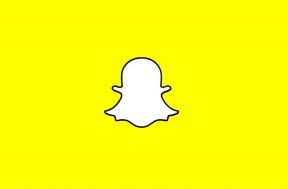كيفية تعيين Windows 7 Explorer لفتح مجلدك المفضل افتراضيًا
منوعات / / December 02, 2021
أنا بالكاد استخدم مكتبة Windows 7 ومن ثم أجد أنه من المزعج بعض الشيء في بعض الأحيان أن رمز مجلد مستكشف Windows على شريط المهام الخاص بي يفتح المكتبة افتراضيًا. أعني ، يجب أن أكون قادرًا على ضبطه بسرعة لفتح المجلد المفضل / الأكثر استخدامًا ، أليس كذلك؟ اتضح أن هذا ليس بهذه البساطة.
إذا كنت لا تستخدم مكتبة Windows 7 كثيرًا بشكل كافٍ وتريد تعيين المستكشف لفتح مجلدك المفضل في كل مرة ثم إليك خدعة يمكنك من خلالها فتح أي محرك أقراص أو مجلد مباشرةً باستخدام مجلد Windows Explorer نفسه شريط المهام.
إعداد مستكشف Windows لفتح مجلدك المفضل افتراضيًا
الخطوة 1: استعرض للوصول إلى المجلد الذي تريد فتحه باستخدام مستكشف Windows في المستقبل.
الخطوة 2: الآن ، انقر فوق شريط العناوين للكشف عن العنوان الكامل للمجلد ونسخ العنوان إلى ملف نصي مؤقت.

الخطوه 3: أغلق الدليل وانقر بزر الماوس الأيمن على مجلد Windows Explorer على شريط المهام. حاليا، تكرارا انقر بزر الماوس الأيمن فوق Windows Explorer المكتوب أعلى خيار إلغاء تثبيت المجلد وحدده الخصائص.

الخطوة الرابعة: في مربع حوار الخصائص ، ابحث عن ملف الحقل الهدف لرؤية نص يقرأ
٪ windir٪ \ explorer.exe. انسخه واحفظه في ملف نصي (هذا هو إنشاء أمان من الفشل إذا أردنا العودة إلى الإعدادات الافتراضية).

الخطوة الخامسة: الآن انتبه! بعد ٪ windir٪ \ explorer.exe ،تعطي مساحة ثم اكتب / ه ، (مع الغيبوبة) من مرة أخرى تعطي مساحة تليها عنوان الدليل قمت بنسخها في الخطوة 2.

انقر فوق "موافق" لحفظ الإعدادات الخاصة بك.
يمكنك الآن فتح أي مجلد من اختيارك باستخدام الخدعة أعلاه ولكن ماذا عن الفتح جهاز الكمبيوتر أو المستندات? ما هي مساراتهم؟ حسنًا ، إذا كنت تريد فتح My Computer أو My Documents مباشرة ، فما عليك سوى نسخ النص التالي ولصقه في الهدف: الحقل
جهاز الكمبيوتر الخاص بي
٪ SystemRoot٪ \ explorer.exe / e ،:: {20D04FE0-3AEA-1069-A2D8-08002B30309D}
مستنداتي
٪ SystemRoot٪ \ explorer.exe / n ،:: {450D8FBA-AD25-11D0-98A8-0800361B1103}
حكمي
عندما جربت الحيلة على جهاز الكمبيوتر الخاص بي ، لاحظت قدرًا كبيرًا من فجوة زمنية بيني النقر فوق مستكشف Windows وفتح المجلد المطلوب. بعد بحث دام نصف ساعة ، لاحظت شيئًا غير عادي للغاية. الشيء هو ، إذا قمت بتغيير اختصار Windows Explorer من المكتبات إلى أي مجلد آخر في ملف اختر بعد ذلك ، في كل مرة تنقر عليها لفتح المجلد ، ستقوم عملية مستكشف فردية بداية.

لقد وجدت الأمر مزعجًا بعض الشيء ولكن لا يوجد شيء يمكننا فعله حيال ذلك. ومع ذلك ، فإن أحد الحلول هو تثبيت المجلد على شريط المهام باستخدام ملف Windows 7 Taskbar Items Pinner. فهو لا يعمل على إصلاح خطأ المستكشف المتعدد فحسب ، بل يتيح لك أيضًا تثبيت عدة مجلدات مفضلة. ولكن اعتمادًا على طريقة عملك ، هناك إيجابيات وسلبيات لكلتا الطريقتين ، لذا اختر وفقًا لذلك.